3단계로 Windows에서 Mac 화면에 접근하는 방법! 💻✨
요약
- RustDesk를 사용하면 Mac과 Windows 간에 화면을 쉽게 공유할 수 있습니다. 두 기기에 모두 설치하면 끝입니다! 🖥️💻
- 사용자 친화적인 인터페이스를 이용해 원격으로 간편하게 관리하고, 영구 비밀번호를 설정해 빠르고 쉽게 연결할 수 있습니다. 🔑
- 도구를 사용하여 문제를 해결하는 경우 RustDesk의 다양한 권한 제어를 사용하여 원격 컴퓨터에 대한 제어를 유지하세요. 🔧
RustDesk를 사용하여 다른 컴퓨터에 연결하기
러스트데스크 Mac과 Windows 컴퓨터 간에 간단한 화면 공유를 시작하는 쉽고 무료이며 오픈 소스인 솔루션입니다. 다른 솔루션이 있지만 원격 데스크톱 시도해 볼 만한 것이 있는데, 저는 RustDesk의 무료 계층이 원격 작업과 관리에 매우 적합하다는 것을 발견했습니다. 가장 좋은 점은 설정이 거의 필요하지 않아 몇 분 안에 시작할 수 있다는 것입니다. ⏱️😊
시작하려면 각 클라이언트 컴퓨터에 RustDesk 소프트웨어를 설치해야 합니다. 여기서부터 화면 공유로 가는 길은 매우 간단합니다. RustDesk의 가장 큰 장점 중 하나는 소프트웨어가 두 플랫폼에서 사실상 동일하다는 것입니다. 즉, 한 시스템에서 사용법을 익히면 다른 시스템에서도 사용법을 배울 필요가 없습니다. 👍
컴퓨터에서 연결할 때는 원격 컴퓨터 ID와 일회용 비밀번호가 필요합니다. "원격 ID 입력" 필드에 ID를 입력하고 "연결"을 선택한 다음 일회용 비밀번호를 입력하세요.
또는 원격 컴퓨터 앞에 앉아 있는 경우 메시지가 표시되면 "확인"을 선택할 수도 있습니다.
연결되면 필요에 따라 원격 컴퓨터를 사용할 수 있습니다. RustDesk 제어 창의 맨 위에는 몇 가지 드롭다운 옵션이 있습니다. 전체 화면 모드로 전환하여 도구 모음을 고정하면 자동으로 숨겨지지 않습니다.
필요한 경우 원격 컴퓨터에서 Ctrl+Alt+Del과 같은 특정 작업을 시작할 수 있으며, 특정 디스플레이 기본 설정을 선택하고, 채팅을 시작하고, 세션을 녹화할 수도 있습니다. 원격 세션이 완료되면 빨간색 "X"를 선택하여 연결을 끊습니다.

원격 사용자는 또한 권한에 대한 상당한 제어권을 가지고 있어 기능과 보안을 모두 보장합니다. 예를 들어, 다른 사람이 귀하의 컴퓨터에서 마우스나 키보드 입력을 사용하지 못하도록 차단할 수 있습니다. 이 방법은 상대방에게 자신이 무슨 말을 하는지 보여주고 싶을 때 유용합니다. 👀✋
클립보드 사용, 복사 및 붙여넣기, 오디오 스트리밍을 제한하고, 화면 녹화를 비활성화할 수도 있습니다. 마지막으로, 누군가가 원격으로 컴퓨터를 재부팅하는 것을 방지할 수 있으며, 연결을 끊으려면 "연결 끊기"를 선택하기만 하면 됩니다.
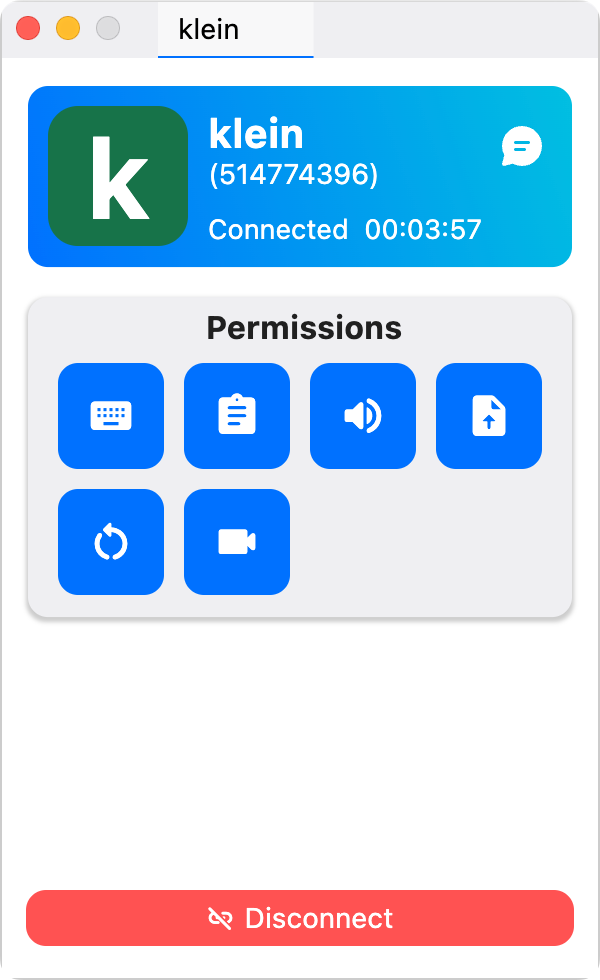
알고 싶을 수 있는 설정
RustDesk에는 테마, 언어, 보안, 디스플레이, 계정 등을 변경할 수 있는 여러 가지 설정이 있습니다. 귀하의 편의에 따라 이러한 옵션을 자유롭게 살펴보시기 바랍니다. 지금은 제가 즉시 유용하다고 생각한 두 가지에 주목해 주시길 바랍니다. 🔍
영구 비밀번호 할당
RustDesk는 일반적으로 연결에 일회용 비밀번호를 사용하는데, 이는 세션마다 변경됩니다. 친구나 가족을 돕는 등 가끔씩 사용하기에 좋습니다. 하지만 개인 네트워크에 있는 장치에 자주 접근해야 하는 경우 영구 비밀번호를 설정하는 것이 좋습니다. 🔒
Rust-Desk 설정을 열고 보안을 선택합니다(인증이 필요할 수 있음). 비밀번호에서 "영구 비밀번호 설정"을 선택하여 해당 컴퓨터에 영구 비밀번호를 지정합니다. RustDesk를 실행하는 각 장치에 대해 이 과정을 반복하면 장치에 더 쉽게 연결할 수 있습니다.
기본 표시 스타일 설정
제가 중요하다고 생각하는 또 다른 옵션은 디스플레이 설정 아래의 "기본 디스플레이 스타일"입니다. 원격 컴퓨터의 창 크기를 조절할 수 있도록 제한하려면 "반응형"을 선택하는 것이 좋습니다. 저는 이 방법이 훨씬 사용하기 쉽다고 생각합니다. 예를 들어 1080p와 같은 낮은 해상도의 디스플레이에서 4K와 같은 높은 해상도의 디스플레이로 연결할 때 말입니다. 🖥️➡️📺
여러 디스플레이가 있는 컴퓨터에 연결
원격 컴퓨터에 여러 개의 디스플레이가 있는 경우 RustDesk를 사용하면 어떤 디스플레이를 볼지 선택하거나 모든 디스플레이를 별도의 창으로 표시할 수 있습니다. 이 기능은 더 깔끔하고 집중된 경험을 보장합니다. 🎨✨
보시다시피 RustDesk는 원격 화면 공유를 위한 다재다능하고 사용하기 쉬운 솔루션으로, Windows Professional의 비용이나 VNC 설정의 복잡성 없이 강력한 기능을 제공합니다. 다른 사람을 돕는 경우든, 자신의 장치에 액세스하는 경우든, 사용자의 필요에 맞춰 유연하게 구성하여 원활한 경험을 제공합니다. 🙌
RustDesk와 같은 도구를 사용하면 여러 기기에서 간편하고 안전하며 비용 효율적인 원격 접근이 가능해져 협업과 문제 해결이 그 어느 때보다 쉬워집니다. 자신의 기계를 관리하든 다른 사람에게 도움을 주든, 어디에 있든 생산성을 유지하고 소통할 수 있는 기술을 습득하게 됩니다. 🌟💻





















정말 대단하시네요! 이전에 이런 내용을 읽어본 적이 없는 것 같아요. 이 주제에 대해 독창적인 아이디어를 가진 사람을 만나서 기쁘네요. 정말요... 이걸 시작해주셔서 감사합니다. 이 웹사이트는 인터넷에 꼭 필요한 것입니다. 독창성이 있는 사람이 필요하죠!
Jazmyn 님, 친절한 말씀 감사합니다! 내용이 유용하고 독창적이라고 생각하셔서 정말 기쁩니다. 이러한 아이디어는 복잡함 없이 기기 간 접근과 제어를 용이하게 하고, 더 많은 사람들이 RustDesk와 같은 도구를 쉽게 활용할 수 있게 하는 것입니다. 여러분의 지지와 이 커뮤니티의 일원이 되어주셔서 감사드립니다! 🙌💻🖥️